PS小实例17题(新手必知)
- 格式:pdf
- 大小:527.47 KB
- 文档页数:11

ps基础试题及答案# PS基础试题及答案一、选择题(每题2分,共20分)1. Photoshop中,创建新图层的快捷键是:- A. Ctrl+N- B. Ctrl+M- C. Ctrl+L- D. Ctrl+T答案:A2. 以下哪个工具用于选择图像中特定颜色的区域? - A. 套索工具- B. 魔术棒工具- C. 裁剪工具- D. 画笔工具答案:B3. 调整图像亮度和对比度的调整层是:- A. 色阶- B. 曲线- C. 亮度/对比度- D. 色彩平衡答案:C4. 以下哪个是Photoshop的文件格式?- A. .jpg- B. .psd- C. .png- D. 所有选项答案:D5. 图像的分辨率单位是:- A. 像素/英寸(PPI)- B. 英寸/像素- C. 像素/厘米- D. 厘米/像素答案:A6. 以下哪个滤镜用于模拟景深效果?- A. 模糊画廊- B. 锐化- C. 扭曲- D. 噪点答案:A7. 以下哪个命令用于将多个图层合并为一个图层? - A. 合并可见图层- B. 合并图层- C. 拼合图层- D. 所有选项答案:D8. 以下哪个工具可以用于调整图像的局部区域? - A. 画笔工具- B. 克隆图章工具- C. 裁剪工具- D. 蒙版答案:D9. 以下哪个选项可以用于创建文字图层?- A. 矩形工具- B. 文字工具- C. 椭圆工具- D. 直线工具答案:B10. 以下哪个命令用于调整图像的色相、饱和度和亮度?- A. 色阶- B. 曲线- C. 色相/饱和度- D. 色彩平衡答案:C二、简答题(每题10分,共30分)1. 描述Photoshop中的图层蒙版的作用和基本使用方法。
答案:图层蒙版在Photoshop中用于控制图层的可见性,可以非破坏性地隐藏或显示图层的某些部分。
基本使用方法包括:选择图层后,点击图层面板底部的“添加图层蒙版”按钮创建蒙版;使用黑色和白色画笔在蒙版上绘制,黑色代表隐藏,白色代表显示。


PS 必考题目与答案1. 图像的缩放操作是如何实现的?图像的缩放操作可以通过插值算法来实现。
常见的插值算法有最邻近插值算法、双线性插值算法和双三次插值算法。
最邻近插值算法简单快速,它根据目标图像的像素坐标,对应到原始图像上找到最近邻的像素值作为目标图像的像素值。
这种算法的缺点是图像质量较差,会产生锯齿现象。
双线性插值算法通过在原始图像的四个最近邻像素之间进行线性插值,得到目标图像的像素值。
这种算法相对于最邻近插值算法,图像质量有所提高。
双三次插值算法则是在双线性插值算法的基础上增加了像素的权值衰减计算,从而进一步提高图像质量。
但是,这种算法的计算量相对较大。
2. PSD 文件的层叠样式是什么?如何使用它?PSD 文件的层叠样式是一种保存图层效果的方式,可以将多个图层效果合并保存为一个层样式,方便后续的使用和编辑。
使用层叠样式可以让我们在一个图层中同时应用多种效果,如阴影、发光、描边等。
可以通过以下步骤使用层叠样式:1.打开图层面板,选择一个图层。
2.点击图层面板底部的“添加样式”按钮,选择所需要的样式效果。
3.在弹出的对话框中,根据需要调整样式的具体参数。
4.确定后,所选图层将应用相应的样式效果。
层叠样式还可以通过双击样式图标,在样式对话框中进行修改和编辑。
此外,可以通过拖动样式图标到其他图层上,将样式效果应用到其他图层。
3. 如何使用画笔工具绘制圆形?使用画笔工具绘制圆形可以通过以下步骤实现:1.打开 Photoshop,创建一个新的画布。
2.在工具栏中选择画笔工具,或按下快捷键「B」。
3.在选项栏中,选择绘制圆形的画笔形状。
4.调整画笔的大小和硬度,以适应需要绘制的圆形大小和轮廓。
5.将鼠标定位到画布上需要绘制圆形的位置。
6.按下鼠标左键并拖动,即可绘制出一个圆形的轮廓。
7.松开鼠标左键后,使用选择工具或移动工具来移动和调整圆形的位置和大小。
4. 如何将图片移到一个新的图层上?将图片移到一个新的图层上可以通过以下步骤实现:1.打开 Photoshop,打开所需的图片文件。

photoshop上机操作题(附答案)PHOTOSHOP上机操作题1( 使用“选择工具”和“渐变工具”制作钮扣,将结果以Photo1.jpg为文件名保存在C:\LIXIN下。
(图片最终效果参照样张Photo1样张.jpg,除“样张”字样外)新建,300x300像素、分辨率72像素/英寸、RGB模式、背景内容为黑色,?新建图层1?用“椭圆选项工具”按住shift键在图片中央绘制一个正圆?设置前景色,255~0~255,~设置背景色,255~255~255,?选择“渐变工具”~单击“线性渐变”按钮?单击“渐变编辑”下拉框~选择“前景到背景”?把鼠标从圆形选区的左上角拖动到右下角?取消选区?新建图层2~利用同样的方法在原来的圆中画一个小一点的同心圆~渐变方式从圆形的右下角拖动到左上角?新建图层3~并建立圆形选区~填充黑色?将图层3复制3次~用移动工具移动3个复制图层产生四个黑色圆点?保存为photo1.jpg2( 利用“仿制图章工具”将Photo2-1.jpg中的蝴蝶,复制到Photo2-2.jpg 中,将结果以Photo2.jpg为文件名保存在C:\LIXIN下。
(图片最终效果参照样张Photo2样张.jpg,除“样张”字样外)打开Photo2-1.jpg、Photo2-2.jpg?使Photo2-1.jpg成为活动窗口~单击工具箱中的“仿制图章工具”?按住Alt键~在图片窗口的蝴蝶上单击~2成为活动窗口~用鼠标在该窗口合适位置然后松开Alt键?使Photo2-涂抹~逐渐把另一图片中的蝴蝶涂抹出来?另保存为photo2.jpg3( 利用“复制”和“粘贴入”命令将Photo3-1.jpg和Photo3-2.jpg图像进行拼合,将结果以Photo3.jpg为文件名保存在C:\LIXIN下。
(图片最终效果参照样张Photo3样张.jpg,除“样张”字样外)打开Photo3-2.jpg~利用魔术棒工具单击白色背景?执行“选择”|“反选”~选中人物?执行“编辑”|“拷贝”命令?打开Photo3-1.jpg~选择“图像”|“旋转画布”|“90度,顺时针,” ?使用魔术棒工具选中镜框中白色部分?执行“编辑”|“粘贴入”命令?执行“编辑”|“自由变换”命令~拖动改变人的大小~双击变换区?另存为Photo3.jpg4( 使用蒙版将Photo4-1.jpg图像制作成“雾里看花”效果,要求输入文字及沿路径排列文字,字体为华文行楷,30;宋体,18,间距拉宽到200。


ps基础试题及答案### PS基础试题及答案#### 一、选择题(每题5分,共20分)1. Photoshop中,下列哪个工具用于创建选区?A. 画笔工具B. 套索工具C. 橡皮擦工具D. 钢笔工具答案:B2. 在Photoshop中,如何合并多个图层?A. 选择图层后按Ctrl+EB. 选择图层后按Ctrl+CC. 选择图层后按Ctrl+VD. 选择图层后按Ctrl+T答案:A3. 下列哪个选项是Photoshop中调整图像亮度和对比度的功能?A. 色阶B. 曲线C. 色彩平衡D. 色相/饱和度答案:B4. 在Photoshop中,如何将一个图层的不透明度设置为50%?A. 选择图层后按50%键B. 选择图层后按F5键C. 在图层面板中将不透明度滑块拖动至50%D. 在图层面板中将不透明度输入为50%答案:C#### 二、填空题(每题5分,共20分)1. 在Photoshop中,使用____工具可以快速修复图像中的小瑕疵。
答案:修复画笔2. 若要在Photoshop中创建一个新的图层,可以按____快捷键。
答案:Ctrl+Shift+N3. 图像的分辨率是指每英寸包含的像素点数,通常用____来表示。
答案:PPI4. 在Photoshop中,____调整图层允许你非破坏性地调整图像的颜色和亮度。
答案:调整#### 三、简答题(每题15分,共40分)1. 简述Photoshop中图层蒙版的用途。
答案:图层蒙版在Photoshop中用于控制图层的可见性。
通过在蒙版上绘制黑色或白色,可以隐藏或显示图层的相应部分。
黑色表示完全隐藏,白色表示完全显示,灰色则表示半透明效果。
蒙版提供了一种灵活的方式来编辑图像,而不会永久改变原始像素。
2. 描述Photoshop中如何使用裁剪工具来调整图像尺寸。
答案:使用裁剪工具调整图像尺寸的步骤如下:1. 选择裁剪工具(快捷键C)。
2. 在图像上拖动鼠标以创建裁剪框,调整到所需尺寸。

以下是PS一级的操作题:
1.打开图片素材,按Ctrl+J键复制背景图层。
2.使用裁剪工具,将图片裁剪成5:4的比例。
3.使用快速选择工具,选取图片中的天空部分,并将其填充为淡蓝色。
4.在图层面板中,将不透明度设置为50%,并添加图层蒙版。
5.使用渐变工具,在图层蒙版上拉出一个黑白渐变。
6.使用矩形选框工具,选取图片下方的陆地部分,并使用移动工具将其移动到画布的
右侧。
7.使用自由变换工具,将陆地部分缩小并旋转一定角度。
8.在图层面板中,将不透明度设置为70%,并添加图层蒙版。
9.使用渐变工具,在图层蒙版上拉出一个黑白渐变。
10.使用文字工具,输入“美丽的大自然”字样,并将其移动到画布的左上角。
11.使用快捷键Ctrl+Shift+Alt+E盖印可见图层,得到最终效果图。
希望以上PS一级操作题能够为您提供帮助。

photoshop操作试题及答案一、选择题(每题2分,共10分)1. Photoshop中,下列哪个工具用于选择图像中的连续区域?A. 矩形选框工具B. 套索工具C. 魔术棒工具D. 裁剪工具答案:C2. 在Photoshop中,如何撤销上一步操作?A. Ctrl+ZB. Ctrl+CC. Ctrl+XD. Ctrl+V答案:A3. 下列关于图层的描述,哪项是正确的?A. 图层是图像的一部分B. 图层是整个图像C. 图层不能被隐藏D. 图层不能被移动答案:A4. 在Photoshop中,下列哪个命令用于调整图像的亮度和对比度?A. 色阶B. 曲线C. 色彩平衡D. 色相/饱和度答案:B5. 在Photoshop中,如何快速切换到前景色和背景色?A. X键B. D键C. G键D. F键答案:A二、填空题(每题2分,共10分)1. Photoshop中,______工具用于调整图像的局部区域。
答案:画笔2. 当需要对图像进行旋转操作时,可以使用______菜单下的“旋转画布”选项。
答案:图像3. 在Photoshop中,使用______工具可以快速选择图像中的对象。
答案:快速选择4. 要创建一个新的图层,可以点击图层面板下方的______图标。
答案:新建图层5. 为了使图层不可见,可以点击图层面板中图层左侧的______图标。
答案:眼睛三、简答题(每题5分,共20分)1. 请简述Photoshop中图层蒙版的用途。
答案:图层蒙版用于隐藏或显示图层的特定部分,而不破坏原始图像数据。
通过在图层蒙版上使用黑白灰三种颜色,可以实现对图层内容的非破坏性编辑。
2. 描述Photoshop中“锐化”工具的作用。
答案:锐化工具可以增强图像中边缘的对比度,使图像看起来更清晰。
它通常用于增强细节和纹理,但过度使用可能会导致图像出现噪点。
3. 如何在Photoshop中创建一个新的调整图层?答案:在图层面板下方点击“新建图层”图标旁边的小箭头,选择“调整图层”,然后选择需要的调整类型(如色阶、曲线等)。
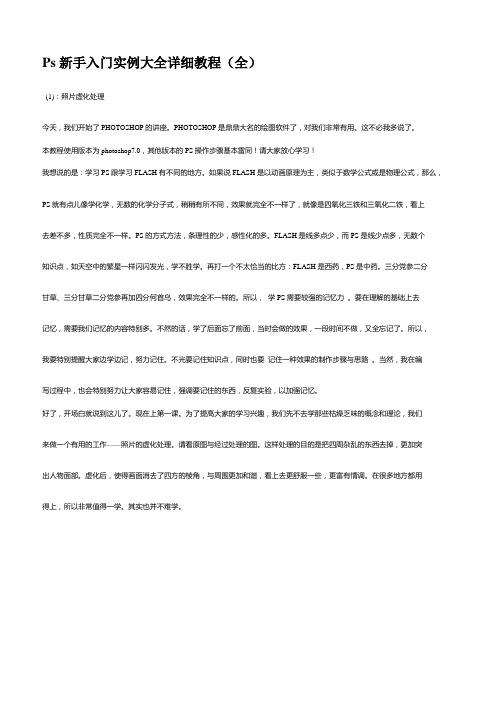
Ps新手入门实例大全详细教程(全)(1):照片虚化处理今天,我们开始了PHOTOSHOP的讲座。
PHOTOSHOP是鼎鼎大名的绘图软件了,对我们非常有用。
这不必我多说了。
本教程使用版本为photoshop7.0,其他版本的PS操作步骤基本雷同!请大家放心学习!我想说的是:学习PS跟学习FLASH有不同的地方。
如果说FLASH是以动画原理为主,类似于数学公式或是物理公式,那么,PS就有点儿像学化学,无数的化学分子式,稍稍有所不同,效果就完全不一样了,就像是四氧化三铁和三氧化二铁,看上去差不多,性质完全不一样。
PS的方式方法,条理性的少,感性化的多。
FLASH是线多点少,而PS是线少点多,无数个知识点,如天空中的繁星一样闪闪发光,学不胜学。
再打一个不太恰当的比方:FLASH是西药,PS是中药。
三分党参二分甘草、三分甘草二分党参再加四分何首乌,效果完全不一样的。
所以,学PS需要较强的记忆力。
要在理解的基础上去记忆,需要我们记忆的内容特别多。
不然的话,学了后面忘了前面,当时会做的效果,一段时间不做,又全忘记了。
所以,我要特别提醒大家边学边记,努力记住。
不光要记住知识点,同时也要记住一种效果的制作步骤与思路。
当然,我在编写过程中,也会特别努力让大家容易记住,强调要记住的东西,反复实验,以加强记忆。
好了,开场白就说到这儿了。
现在上第一课。
为了提高大家的学习兴趣,我们先不去学那些枯燥乏味的概念和理论,我们来做一个有用的工作——照片的虚化处理。
请看原图与经过处理的图。
这样处理的目的是把四周杂乱的东西去掉,更加突出人物面部。
虚化后,使得画面消去了四方的棱角,与周围更加和谐,看上去更舒服一些,更富有情调。
在很多地方都用得上,所以非常值得一学。
其实也并不难学。
这是最常见的一种方法。
现在我们来制作,一边制作,一边学习新知识。
1、打开PS。
在菜单“文件”下的“打开”,找到自己电脑硬盘上的原图后打开。
2、在工具栏上,按下第一排左边的虚线矩形按钮不放,(工具右下角有小三角的,表明这里面还有同类的工具)会出来四种选框工具。

初学者PS题目
一、基础界面操作
1.简述PS的界面构成,并说明每个部分的作用。
2.如何打开、关闭、保存图像文件?
3.如何调整图像大小和画布大小?
4.如何设置前景色和背景色?
5.描述常用的视图操作,如放大、缩小、平移等。
二、图像调整
1.如何调整图像的亮度和对比度?
2.如何调整图像的色阶和曲线?
3.简述色相/饱和度调整的作用和方法。
4.如何消除图像中的颜色不平衡?
5.什么是直方图,如何解读直方图?
三、选择与抠图
1.简述魔棒工具的工作原理和使用方法。
2.如何使用套索工具进行自由选择?
3.说明快速选择工具如何选择相似区域。
4.如何进行精确的选择和抠图?
5.描述常用的羽化选区的方法和作用。
四、画笔与图层
1.如何设置和使用画笔工具?
2.如何创建和编辑图层?
3.说明图层样式的作用和应用。
4.如何使用图层蒙版进行图像合成?
5.描述混合模式的概念和常用类型。
五、滤镜效果
1.简述滤镜的作用和应用。
2.如何使用模糊滤镜来柔化图像?
3.描述扭曲滤镜中的波纹、极坐标等效果。
4.如何使用锐化滤镜来增强图像清晰度?
5.解释镜头校正滤镜在摄影后期中的作用。
六、文字排版
1.如何创建和编辑文字层?
2.描述字体、字号、行距等文字属性。
3.如何设置文字的颜色、渐变和描边?
4.如何进行文字的变形和扭曲?
5.简述文字排版的原则和技巧。
七、色彩理论
1.简述RGB和CMYK颜色模式的特点和应用。

ps小练习题
一、问题描述
在计算机课程中,Photoshop(简称PS)是一种广泛使用的图像处
理软件。
为了巩固学习成果,现给出一个PS小练习题,请根据所给的
问题描述完成下面的任务。
二、任务要求
1. 按照给定的图片,使用Photoshop完成以下操作:
a. 调整图片的亮度和对比度;
b. 使用滤镜效果使图片呈现水彩效果;
c. 对图片进行剪裁,将不需要的部分去除;
d. 使用文字工具在图片上添加一段文字,并调整字体样式和颜色。
2. 使用Step by Step的方式描述你完成上述任务的过程,包括每个
操作的具体步骤和其效果。
a. 亮度和对比度调整的步骤及效果;
b. 滤镜效果的选择和应用步骤,以及最终水彩效果的效果展示;
c. 剪裁部分的选择和去除步骤,以及最终剪裁结果的展示;
d. 文字添加和字体样式调整的步骤,以及最终文字呈现的效果展示。
三、任务完成
在任务完成后,应对任务结果进行总结并思考以下问题:
1. 完成这个小练习有哪些收获?是否遇到了什么困难?如何解决?
2. 你认为这个小练习在什么方面有助于你提高Photoshop的使用技能?
四、总结
通过这个PS小练习,你学会了根据问题描述完成具体的图像处理任务,并通过文字步骤描述以及效果展示的方式向他人展示你的完成过程。
这个小练习能够帮助你提高对PS软件的熟练应用程度,并在实际应用中提供更好的图像处理效果。
请按照上述任务要求完成练习,通过实际操作来提高你在Photoshop软件的应用能力。
希望你能够完成这个小练习,并且获得丰富的PS使用经验。
祝你成功!。

ps简单试题1. 介绍Photoshop(简称PS)是一款由美国Adobe公司开发的图像处理软件,被广泛应用于平面设计、网页设计、摄影等领域。
它以强大的功能和灵活性而受到设计师和摄影师的喜爱。
本文将介绍几道简单的PS 试题,帮助读者了解一些基础知识和技巧。
2. 试题一:调整图像色彩请打开一张彩色图片,并使用PS将其调整为黑白照片,然后再将其恢复为原来的彩色图片。
请详细描述操作步骤。
解答:首先,打开Photoshop软件并导入彩色图片。
接下来,点击菜单栏中的“图像(Image)”选项,选择“模式(Mode)”并选择“灰度(Grayscale)”。
此时,图片将变为黑白效果。
接着,再次点击“图像(Image)”选项,选择“模式(Mode)”并选择“RGB色(RGB Color)”。
此时,图片将恢复为原来的彩色效果。
3. 试题二:修复照片请打开一张有明显划痕的旧照片,并使用PS进行修复。
请描述修复的具体步骤和工具的使用。
解答:首先,打开Photoshop软件并导入受损的旧照片。
接下来,在工具栏中选择“修复画笔工具(Healing Brush Tool)”。
然后,使用鼠标在照片上选取一个无损区域,这将作为修复的参考点。
接着,用修复画笔工具在划痕的区域上进行轻轻的涂抹。
PS会自动根据参考点的颜色和纹理对照片进行修复。
如果有更大面积的损伤,可以使用“修复画刷工具(Patch Tool)”或“内容感知充满工具(Content-Aware Fill)”来修复。
修复完毕后,可以使用“保存为(Save As)”选项将修复后的照片保存到本地。
4. 试题三:制作简单的图片合成请使用PS将一张湖泊的图片和一张天空的图片合成在一起,使其呈现出自然的效果。
请描述具体的操作步骤。
解答:首先,打开Photoshop软件并导入湖泊的图片和天空的图片。
接下来,将两张图片分别拖拽到同一个PS文档中,分别作为两个图层。
然后,选择天空图层,在工具栏中选择“移动工具(Move Tool)”,并将其拖拽到湖泊图层的上方。
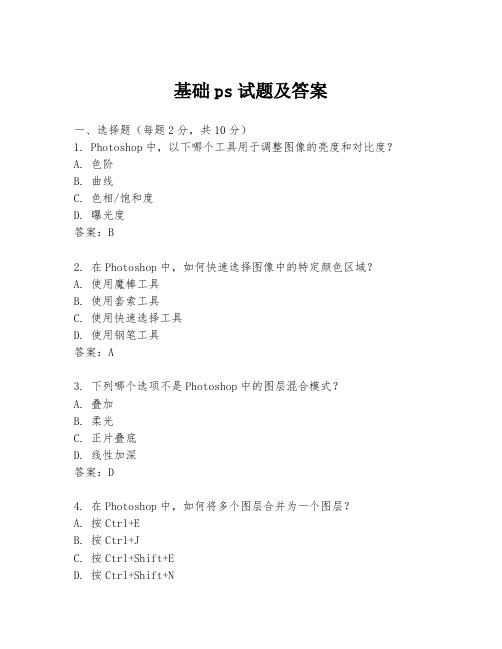
基础ps试题及答案一、选择题(每题2分,共10分)1. Photoshop中,以下哪个工具用于调整图像的亮度和对比度?A. 色阶B. 曲线C. 色相/饱和度D. 曝光度答案:B2. 在Photoshop中,如何快速选择图像中的特定颜色区域?A. 使用魔棒工具B. 使用套索工具C. 使用快速选择工具D. 使用钢笔工具答案:A3. 下列哪个选项不是Photoshop中的图层混合模式?A. 叠加B. 柔光C. 正片叠底D. 线性加深答案:D4. 在Photoshop中,如何将多个图层合并为一个图层?A. 按Ctrl+EB. 按Ctrl+JC. 按Ctrl+Shift+ED. 按Ctrl+Shift+N答案:C5. Photoshop中,以下哪个滤镜用于创建模糊效果?A. 高斯模糊B. 锐化C. 浮雕D. 扭曲答案:A二、填空题(每题2分,共10分)1. Photoshop中的________工具可以用于调整图像的局部区域,例如调整亮度、对比度、饱和度等。
答案:调整图层2. 当需要在Photoshop中创建一个新的文档时,可以使用________菜单下的“新建”选项。
答案:文件3. 在Photoshop中,可以通过________面板来查看和调整图层的堆叠顺序。
答案:图层4. 使用Photoshop的________工具可以快速修复图像中的小瑕疵或不需要的元素。
答案:修复画笔5. 若要在Photoshop中将图像转换为灰度模式,可以在图像菜单下选择________,然后选择“灰度”。
答案:模式三、简答题(每题5分,共20分)1. 简述Photoshop中如何使用图层蒙版来合成图像。
答案:在Photoshop中,图层蒙版是一种非破坏性的编辑方式,可以用来合成图像。
首先,需要创建一个新的图层蒙版,然后使用画笔工具在蒙版上绘制,黑色部分表示隐藏,白色部分表示显示,灰色部分表示半透明。
通过这种方式,可以轻松地将多个图像元素融合在一起,而不会破坏原始图像。

ps计算机二级常考操作题案例一、选择题1. 在Photoshop中,下列哪个工具用于调整图像的亮度和对比度?A. 画笔工具B. 橡皮擦工具C. 曲线工具D. 色彩平衡工具2. 如何在Photoshop中创建一个新的图层?A. 点击“图层”菜单,选择“新建图层”B. 双击图层面板中的空白区域C. 按快捷键Ctrl+ND. 按快捷键Ctrl+L3. 在Photoshop中,以下哪个选项可以用于调整图像的饱和度?A. 色阶B. 曲线C. 色相/饱和度D. 色彩平衡4. 如何在Photoshop中将当前图层与下方图层合并?A. 按快捷键Ctrl+EB. 按快捷键Ctrl+MC. 点击“图层”菜单,选择“合并图层”D. 点击图层面板中的“合并可见图层”按钮5. 在Photoshop中,使用哪个工具可以对图像进行裁剪?A. 裁剪工具B. 套索工具C. 魔术棒工具D. 矩形工具二、填空题6. 在Photoshop中,使用________工具可以对图像进行自由变换。
7. 当需要调整图像的色调时,可以使用Photoshop中的________调整。
8. 若要将一个图层的透明度降低,可以在图层面板中调整________滑块。
9. 在Photoshop中,使用________可以创建一个新文档。
10. 若要在Photoshop中添加文字,应选择________工具。
三、简答题11. 描述在Photoshop中如何使用图层蒙版来实现图像的局部调整。
12. 解释Photoshop中的通道是什么,以及它们在图像编辑中的应用。
四、操作题13. 打开Photoshop软件,创建一个新的文档(尺寸为800x600像素,分辨率为72像素/英寸),并填充背景为白色。
14. 在新文档中,使用椭圆工具绘制一个圆形,并设置其填充颜色为红色,描边颜色为黑色。
15. 利用图层样式,为上述圆形添加一个外发光效果,并调整其参数以使效果更加明显。
16. 将上述圆形图层复制一份,并使用自由变换工具(Ctrl+T)将其缩放至原大小的一半,并移动到原圆形的旁边。

PS经典教程1、教你打造偏色艺术色调教程教你打造偏色艺术色调教程2、 ·教你打造偏色艺术色调教程教你打造偏色艺术色调教程教你打造偏色艺术色调教程3、 Photoshop┾製造制造另类婚纱照片┾製造 制造另类婚纱照片4、⒈款粉帥氣de游戲做圖游戲做圖5、 PS(IR)可爱的棒棒糖可爱的棒棒糖6、 ps打造唯美色调打造唯美色调7、 PS打造超炫人物效果打造超炫人物效果8、一款比较自然的眨眼教程一款比较自然的眨眼教程9、 Photoshop最简易的磨皮法最简易的磨皮法10、Photoshop] 制作下雨的效果制作下雨的效果11、小菱形背景和圆点背景的做法、小菱形背景和圆点背景的做法12、[Photoshop] PS打造淡彩风格的幻眼效果打造淡彩风格的幻眼效果13、Photoshop] 用Photoshop滤镜打造梦幻艺术效果 14、Photoshop] 巧用PS打造镶满诱人钻石的文字打造镶满诱人钻石的文字15、Photoshop] PS制作幽冥火焰制作幽冥火焰16、Photoshop] 简单的叠影制作方法简单的叠影制作方法17、Photoshop] 制作冬季恋歌浪漫雪景效果制作冬季恋歌浪漫雪景效果18、Photoshop] 用Photoshop设计另类树皮人体设计另类树皮人体19、Photoshop] 教你设计绚丽光芒效果教你设计绚丽光芒效果20、Photoshop] 教你设计胶片风情电影海报教你设计胶片风情电影海报21、Photoshop] 教你设计神秘炫光黑洞效果教你设计神秘炫光黑洞效果22、Photoshop] PS特效字:闪亮钻石效果特效字:闪亮钻石效果23、[Photoshop] 巧绘晶莹剔透的水晶樱桃巧绘晶莹剔透的水晶樱桃24、Fireworks] QQ空间初级玩家必学的11条技巧条技巧25、Flash] 给FLASH初学者的10点制作经验点制作经验26、Flash] Flash全屏效果全攻略全屏效果全攻略27、Photoshop] 利用PS图层样式绘制彩色玻璃立体文字图层样式绘制彩色玻璃立体文字 28、Photoshop] Photoshop制作逼真的洁白羽毛制作逼真的洁白羽毛29、Photoshop] 用PS把秋景照片变为冬景效果把秋景照片变为冬景效果30、[Photoshop] Photoshop教你给MM的衣服换个颜色的衣服换个颜色 31、Photoshop] 用PS制作周迅的怀旧效果图制作周迅的怀旧效果图32、Photoshop] 转用PS轻松给MM衣服添加图案衣服添加图案 33、Photoshop] 用PS的动态画笔制作鞭炮的动态画笔制作鞭炮34、Photoshop] 教你做天使翅膀的卡通效果教你做天使翅膀的卡通效果35、Photoshop] 制作融化的冰淇淋制作融化的冰淇淋36、Photoshop] 打造宇宙场景爆炸星球特效打造宇宙场景爆炸星球特效37、Photoshop] 教你设计恐怖电影海报教你设计恐怖电影海报Photoshop] 制作奔驰中的汽车制作奔驰中的汽车[Photoshop] 蝴蝶结边框蝴蝶结边框[Photoshop] 印章制作小教程(ps新手适用)新手适用) [Photoshop] Photoshop高级柔化处理人物照片高级柔化处理人物照片Photoshop] 神奇的Photoshop 修图美容--很实用修图美容--很实用[Photoshop] 简单PS 教程--制作面部护肤化妆品教程--制作面部护肤化妆品Photos Photoshop] ○hop] ○简单的给黑白照片上色(适合新手)简单的给黑白照片上色(适合新手) Photoshop] Photoshop 用户必知必会的28个快捷键个快捷键Photoshop] 用马赛克效果处理图片用马赛克效果处理图片[Photoshop] 可爱歪框框可爱歪框框Photoshop] 打造鬼屋效果教程打造鬼屋效果教程Photoshop] 教你Ps 滤镜巧绘蕾丝花边相框滤镜巧绘蕾丝花边相框Photoshop] 制作撕纸效果制作撕纸效果Fireworks] FW 坠子坠子[Photoshop] 修补照片的一般方法修补照片的一般方法 (文字版) Fireworks] 象素娃娃的教程象素娃娃的教程Fireworks] 图片燃烧边缘效果的制作图片燃烧边缘效果的制作Fireworks] 地震效果的制作(文字版) Fireworks] 旋转吊坠制作旋转吊坠制作[Photoshop] 一根香烟的制作过程一根香烟的制作过程Photoshop] 让图片飘落樱花让图片飘落樱花Photoshop] 让图片飘落樱花让图片飘落樱花Photoshop] 让图片飘落樱花让图片飘落樱花Fireworks] 教你一步一步绘制竹子教你一步一步绘制竹子[Fireworks] 教你做极光字。

Photoshop训练题及参考作图步骤16色——色彩与网格线设置练习1.新建文件:300X300像素,72DPI,白色背景;2.“编辑”菜单一一预设一一参考线与网格一一网格线间隔:75像素;3.“视图”菜单一一显示一一网格;4.“视图”菜单一一设置“对齐”有效;5.用柜形选区工具选取网格线的每一大格,然后用“油漆桶”工具填充一种颜色; 空心字一文字选区练习法一:用文字选区工具输入文字形的选区一一扩边一一填充;法二:输入文字一一转换成图形一一选中文字选区——收缩选区——删除;法三:用文字选区工具输入文字形的选区——“编辑”菜单——描边;法四:参见路径练习2按钮一椭圆选区工具、渐变填充练习提示:用线性渐变填充工具;注意光线的方向。
圆柱——添加选区、渐变填充练习提示:用柜形和椭圆选区工具;用线性渐变(铜色渐变)填充分两次填充,注意填充方向。
图案填充一图案定义、填充练习提示:用角度渐变工具定义一个小矩形图案;然后用该图案填充一较大矩形区域。
实用文档百页窗------ 图层和图案填充练习提示:定义一个宽度为1个像素,高度为2个像素(一半透明);用该图案填充,一图片百页窗二一图层、编辑渐变效果练习提示:用渐变编辑器中建立一个新的渐变效果,如下图:用该渐变效果在一图片上层填充形成百页窗;齿轮一复制选区、旋转练习提示:用矩形选区工具作对称于圆心的矩形条并填充颜色;复制柜形条区域并作旋转;重复上述操作直到所有齿作完。
溶解字——图层混合模式/快速蒙板练习提示:法一:用文字选区工具和渐变填充工具;选择图层混合模式为“溶解”并适当调整“不透明度”。
法二:利用快速蒙板制作渐变效果。
站立字一图形变换练习提示:使用垂直翻转和透视变换;黑白分明图层透明锁定/图层叠加练习提示: 法一:用矩形选区工具选择文字的下半部分;并在上层选择透明锁定后在矩形选区填入白色法二:用减去一半文字选区的方法。
浮雕一图层样式练习(浮雕效果)提示:在背景图上复制文字选区形成新图层;再用图层样式中的“浮雕效果”;金属字一图层样式练习(斜面和浮雕)要点提示:文字为金黄色;使用“图层样式”中的“斜面和浮雕”,“样式”中的“斜面”;“光泽等高线”选择“环形”。

ps练习题入门Photoshop(PS)是一款功能强大的图像处理软件,广泛应用于设计、摄影、插画等领域。
对于初学者来说,熟悉并掌握PS的使用是一个重要的挑战。
本文将介绍一些适合初学者的PS练习题,帮助您入门并提升PS技能。
一、基础操作练习1. 熟悉PS界面:了解主要的工具栏、选项栏和面板,学会调整界面布局和个性化设置。
2. 图像裁剪:打开一张图片并尝试使用裁剪工具对其进行裁剪,调整大小和宽高比。
3. 图层操作:创建多个图层,并尝试对它们进行移动、隐藏、锁定、合并等操作。
4. 文字编辑:使用文字工具在画布上添加文本,并尝试调整字体、大小、颜色等属性。
5. 调整图像亮度与对比度:尝试使用调整图层来改变图像的亮度和对比度,并比较不同设置的效果。
二、选区与修复练习1. 矩形选框与椭圆选框:使用矩形选框和椭圆选框工具创建图像选区,并尝试移动、复制、删除选区。
2. 快速选框与魔术棒:使用快速选框工具和魔术棒工具选择复杂的图像区域,并尝试调整选区的精确度。
3. 修复工具:使用修复画笔和修复画笔工具修复图像中的瑕疵,如划痕、皱纹等。
4. 克隆工具:使用克隆工具复制图像的某个区域,并将其应用到其他区域进行修复或修饰。
5. 图片修复:选择一张需要修复的老照片,使用各种修复工具对其进行修复,并尽量还原原貌。
三、图层样式与滤镜练习1. 图层样式:尝试应用不同的图层样式,如阴影、描边、渐变等,给图像增加更多的效果。
2. 混合模式:了解和尝试不同的混合模式,如叠加、正片叠底等,改变图像的颜色和透明度。
3. 滤镜效果:尝试应用各种滤镜效果,如模糊、锐化、漩涡等,为图像添加特殊的艺术效果。
4. 图层蒙版:创建图层蒙版,并使用画笔工具在蒙版上进行绘画,制作出独特的效果。
5. 动作和批处理:学习如何记录和应用动作,以及如何批量处理多个图像。
四、创意设计练习1. 图片合成:使用多张图片进行合成,创作出独特的图像效果,如奇幻场景、平面设计等。

ps初级试题及答案一、选择题(每题2分,共20分)1. 在Photoshop中,以下哪个工具用于选择图像的一部分?A. 画笔工具B. 套索工具C. 橡皮擦工具D. 文字工具答案:B2. 如何在Photoshop中撤销最近的操作?A. Ctrl+SB. Ctrl+ZC. Ctrl+CD. Ctrl+V答案:B3. 在Photoshop中,RGB模式代表什么?A. 红色、绿色、蓝色B. 红色、绿色、蓝色、黑色C. 红色、绿色、蓝色、白色D. 红色、绿色、蓝色、黑色、白色答案:A4. 以下哪个选项是Photoshop中调整图像亮度的选项?A. 曲线B. 色彩平衡C. 色相/饱和度D. 锐化答案:A5. 在Photoshop中,如何复制一个图层?A. 选择图层,然后按Ctrl+CB. 选择图层,然后按Ctrl+VC. 选择图层,然后按Ctrl+DD. 选择图层,然后按Ctrl+T答案:C6. 在Photoshop中,以下哪个工具用于裁剪图像?A. 裁剪工具B. 套索工具C. 画笔工具D. 文字工具答案:A7. 在Photoshop中,如何将前景色和背景色互换?A. 按X键B. 按C键C. 按V键D. 按Z键答案:A8. 在Photoshop中,以下哪个选项用于调整图像的对比度?A. 曲线B. 色彩平衡C. 色相/饱和度D. 锐化答案:A9. 如何在Photoshop中创建一个新的图层?A. 选择图层面板中的新建图层按钮B. 选择图层面板中的删除图层按钮C. 选择图层面板中的图层样式按钮D. 选择图层面板中的图层蒙版按钮答案:A10. 在Photoshop中,以下哪个工具用于调整图像的色调?A. 曲线B. 色彩平衡C. 色相/饱和度D. 锐化答案:C二、填空题(每题2分,共20分)1. 在Photoshop中,按下________键可以切换前景色和背景色。
答案:X2. 使用________工具可以快速选择图像中的相似颜色区域。

ps 基础练习题PS(Photoshop)是一款广泛应用于图像处理和设计领域的软件,它具有强大的功能和灵活的操作方式,是许多设计师、摄影师等专业人士必备的工具之一。
本篇文章将介绍一些PS基础练习题,帮助初学者熟悉和掌握PS的基本操作。
1. 色彩调整在PS中,色彩调整是一个常用的操作,可以改变图像的亮度、对比度、饱和度等属性,使图像效果更好。
打开一幅图像,在菜单栏中选择"图像"->"调整",尝试调整亮度、对比度和饱和度,观察图像的变化效果。
2. 裁剪和画布大小裁剪是一种常用的操作,可以剪切掉图像中不需要的部分。
在工具栏中选择裁剪工具,拖动鼠标选中要保留的区域,然后按下回车键进行裁剪。
另外,画布大小可以调整图像的尺寸,在菜单栏中选择"图像"->"画布大小",输入新的尺寸数值,点击确定即可。
3. 图层操作图层是PS中重要的概念,它可以用来对不同的元素进行分离和编辑。
尝试在图像上添加一个新图层,然后使用画笔工具在新图层上进行绘画。
另外,可以尝试调整图层的透明度,观察图像的变化。
4. 文字处理在PS中可以添加文字来进行标注或设计。
选择文字工具,在图像上拖动鼠标选择一个区域,然后在弹出的文本框中输入文字内容。
可以尝试调整文字的字体、大小和颜色,使其更加符合设计需求。
5. 滤镜效果滤镜是PS中的一个强大功能,可以通过添加不同的滤镜效果来改变图像的外观。
选择一个图像,在菜单栏中选择"滤镜",然后尝试应用不同的滤镜效果,如模糊、锐化、噪点等,观察图像的变化。
6. 图像调整除了色彩调整,PS还提供了许多其他的图像调整选项,如曲线、色阶、色相/饱和度等。
在菜单栏中选择"图像"->"调整",尝试使用这些调整选项,观察图像的效果变化。
7. 选择和修复选择工具可以用来选择图像中的一部分进行操作,如复制、移动等。
例一:木纹效果:(1) Ctrl + N ,宽500,高500 ,分辨率200(2) 前景色:R:223,Q:226,B:3,Alt + Delete 填充(3) 滤镜菜单纹理颗粒:强度:40,对比度:50,滤镜,模糊,动感模糊,角度:0,距离:999,确定。
(4) 滤镜菜单扭曲旋转扭曲:角度:100,确定。
(5) 图像调整色相/饱和度快捷键Ctrl + U ,它主要用来更改图像颜色。
首先,着色勾选。
色相:它代表颜色的种类,色相:35.饱和度:是指颜色的纯度,饱和:68.明度:是图像明确度,明度:10 确定。
例二:八卦(1) Ctrl + N ,宽500,高500 ,分辨率200(2) 新建图层,Ctrl + Shift + N(3) 首先,Ctrl + R 显示标尺,用鼠标拖动标尺。
(4) 从中心向外绘制一个正圆的选区,Shift + Alt(5) 填充黑色,Alt + S + T 变化选区,按住Alt +Shift 拖动角点,等比收缩一点。
回车退出变幻,Delete 删除。
(6) 选择菜单存储选区,输入名称。
(7) 矩形选框工具,属性栏选择从选区减去,减掉选区的一半,填充黑色,Ctrl + D 除去选区(8) 选择菜单载入选区通道下选择名称,确定。
(9) Alt + S + T 锁定栏宽高比例更改为50% 回车退出变幻。
(10) 光标向上移动,填充黑色,光标向下移动,填充白色。
(11) Alt +S + T 变幻选区,锁定宽高比例更改为50% ,回车退出变幻,填充白色。
(12) 光标上移中间位置,填充白色,Ctrl + R 隐藏标尺,Ctrl + H 隐藏辅助线。
例三:相框(1) 木纹文件做完以后。
(2) 用矩形工具绘制一个选区。
(3) Ctrl + C 复制,Ctrl + V 粘贴,自动生成一个图层1.(4) 选中背景层,填充颜色。
(5) 选中图层1,按Ctrl 键使选区浮动。
(6) Alt + S +T ,变幻选区,之后上下左右向内收缩宽高度一样,回车退出变幻,Delete删除,Ctrl + D 去掉选区。
(7) 点击图层面板下的第一个图标,然后添加图层样式,选择浮雕,然后调深度,大小,软化,确定。
(8) 矩形选框工具在相框中间,绘制一个矩形选区,选择菜单,修改,扩边,Alt + S + M + B 宽度为5,Ctrl + C 复制,Ctrl + V 粘贴。
(9) 在给一个斜面和浮雕效果,样式选择枕状浮雕,调深度,大小,软化确定。
(10) 链接图层1,Ctrl + E 向下合并。
(11) 导入图片,Ctrl + O ,打开图像以后,Ctrl + A 全选,Ctrl + C 复制图片,回到相框文件当中点击一下,Ctrl + V 粘贴,如果图片大,Ctrl + T 自由变换,按住Alt + Shift 等比变小,按回车退出变幻。
(12) 调整图片位置,层次Ctrl + 左右大括号,然后链接相框合并。
(13) 相框背景,按住Ctrl ,点击相框让它的选区浮动。
新建图层,填充黑色,Ctrl + D 去掉选区。
(14) Ctrl + 左大括号移动下边,Ctrl + T 自由变换,按Ctrl + Shift 拖动上边上线的点,可以斜切之后让它缩小点,按回车退出变幻。
(15) 滤镜,模糊,高斯模糊,模糊半径给了像素,点击确定。
(16) 把图层上面的不透明降低点。
(17) 选中相框图层,Ctrl + T 自由变换,之后斜切,回车退出。
(18) 链接阴影的图层,Ctrl + E 合并。
(19) 背景图层选个颜色,最后,Ctrl + Shift + E例四:描边文字(1) Ctrl + N 新建文件,设置前景色,横排文字工具。
(2) 打完字之后,点击对号键退出。
(3) 用鼠标点击右键,栅格化图层。
(4) 按住Ctrl 点击文字图层选区浮动。
(5) Ctrl + Shift + N 新建图层,设置前景色。
(6) 编辑菜单,描边,像素2,确定,Ctrl + D 去掉选区。
例五:立体文字(1) Ctrl + N 新建文件。
(2) Ctrl + Shift + N 新建图层。
(3) 用横排文字蒙版工具,点击对号键退出。
(4) 设置前景色。
(5) 编辑菜单,描边,居中,像素2,确定,Ctrl + D 去掉选区。
例六:立体文字(1) Ctrl + N 新建文件。
(2) 横排文字工具。
(3) 右键,栅格化图层,移动工具。
(4) Alt + 右下一起按,是双倍复制,按三下。
(5) 按Ctrl 点击上面的图层,选区浮动。
(6) 设置前景色,Alt + Delete ,Ctrl + D 。
例七:火焰文字(1) 模式灰度,背景色填充黑色,设置前景色为白色。
(2) 横排文字工具,右键栅格化图层,文字放到中下位置。
(3) Ctrl + E 合并。
(4) 图像菜单,旋转画布,90度(顺时针)。
(5) 滤镜,风格化,疯,从左确定,滤镜在执行风两次,Ctrl + F 。
(6) 图像菜单,旋转画布,90度(逆时针)。
(7) 滤镜,风格化,扩散,模式,变亮优先,确定。
(8) 滤镜,扭曲,波纹,数量100,大小选中,确定。
(9) 图像菜单,模式,索引颜色。
(10) 图像,模式,颜色表,黑体。
(11) 图像,模式,RGB模式,RGB颜色。
例八:图案文字。
(1) 新建文件Ctrl + N 。
(2) Ctrl + O 打开一幅图像,新建图层Ctrl + Shift + N。
(3) 模排文字蒙版工具,点击对号。
(4) Ctrl + C 复制,新建文件。
(5) 新建图层,Ctrl + V 粘贴,(6) 给斜面浮雕效果。
渐变工具,快捷键G属性栏:点暗可编辑渐变,出现编辑器。
载入:可以把系统当中渐变颜色,可以载入当前渐变颜色。
存储:是指把渐变面板的颜色存储到系统当中。
预置,点击三角块出现。
纯文本:以文字的形式来描述渐变颜色。
小缩览图:以小图标的形式来描述渐变颜色。
大缩览图:复位渐变:恢复系统默认的渐变颜色。
替换渐变:由系统当中的颜色来替换当前面板的渐变颜色。
如何在色带上添色标?把鼠标放到色带上出现手指,点击可以添加色标,在色标上单击选中色标。
按Alt 键点击可以复制色标。
如何删除色标?点击向下拖动,可以删除色标。
直接点击删除也可以。
色带上面叫不透明性色标,它可以更改颜色的不透明度。
属性栏:线性渐变方式:径向渐变方式:从中心点向外进行渐变。
角度渐变方式:从一个角度进行渐变。
对称渐变方式:从中心分隔开两边对称,进行渐变。
菱形渐变方式:中间为正方形向外扩散的进行渐变。
例九:底片效果(1) Ctrl + N 新建文件。
500*500*200像素。
(2) Ctrl + Shift + N 新建图层。
(3) 矩形选框工具,绘制一个矩形选区,填充黑色,Ctrl + D 去掉选区。
(4) Ctrl + Shift + N 新建图层,在绘制一个小正方形(左上角)填充白色,Ctrl + D 去掉选区。
(5) Ctrl + J 复制,Ctrl + T 自由变换,光标键向下移动,移动出一小块距离,按回车,退出变换。
(6) Ctrl + Shift + Alt + T 变幻到在制(接着按T )(7) 链接所有图层2,和图层副本。
(8) Ctrl + E 合并,Ctrl + J 整体在复制,Ctrl + T 自由变换,光标键移动右边。
(9) 然后在合并Ctrl + E ,Ctrl + T 调整大小。
(10) 然后在合并Ctrl + E 图层1。
(11) Ctrl + O 打开一幅图像,Ctrl + A 全选,Ctrl + C 复制。
(12) 点击文件,Ctrl + V 粘贴,Ctrl + T 调整大小(用光标键)。
(13) Ctrl + Shift + U 去色,图像菜单,调整,反相快捷键Ctrl + I 。
(14) 调整完之后,除了背景色,其它合并Ctrl + E。
(15) Ctrl + U 上颜色,着色勾选。
(16) 滤镜,扭曲,切变,加两个点,让它扭曲效果,以此类推。
例十,纽扣(1) Ctrl + N 新建文件,Ctrl + Shift + N 新建图层。
(2) 椭圆选框工具,绘制正圆(前),填充颜色,光标键向下移动选区,移动一段距区。
(3) 魔棒工具,属性栏用从选区减去,放到中间点击一下。
(4) Ctrl + Alt + D 羽化,半径5,光标键把选区移到上面。
(5) Ctrl + Shift + N 新建图层,填充白色,Ctrl + D 去掉选区,Ctrl + J复制。
(6) Ctrl + T 自由变换,单击右键选择垂直翻转,光标键移到上边,然后除了背景层之外,链接合并Ctrl + E。
(7) 给斜面浮雕效果,浮雕效果。
(8) 椭圆选框工具,绘制几个小圆,Delete 删除,Ctrl + D 去掉选区。
例十一,光盘:(1) Ctrl + N 新建文件,Ctrl + Shift + N 新建图层。
(2) Ctrl + R 显示标尺,点击拖动两条辅助线。
(3) 椭圆选框工具,绘制正圆选区。
(4) 渐变工具,色谱渐变,角度渐变,从中心向外点击拖动。
(5) Alt + S + T 等比向收缩,Shift + Alt 按回车,Delete 删除。
(6) 设置前景色,浅灰,Ctrl + Shift + N 新建图层。
(7) 编辑,描边,居中,像素3,确定。
(8) Alt + S + T 变换选区,Alt + Shift 拖动角点,等比向内收缩,按回车。
(9) 编辑,描边,Alt + E + S 居中,像素3,确定,Ctrl + D。
(10) 选中图层1,给斜面浮雕效果,外斜面。
(11) 按Ctrl 点击选区浮动。
(12) Ctrl + O 打开一幅图像,Ctrl + A 全选,Ctrl + C 复制。
(13) 编辑,粘贴入,Ctrl + Shift + V 它可以将图粘贴到内部。
Ctrl + V 粘贴,Ctrl + T 调整大小,回车。
例十二,对联:(1) Ctrl + N 新建文件,500*380*200(2) 渐变工具,设置红黄渐变,线形渐变,按Shift 由上至下填充。
(3) Ctrl + Shift + N 新建图层,填充白色。
(4) 滤镜,杂色,添杂色,平均分布,单色勾选,数量12.(5) 滤镜,像素化,晶格化,单元格大小10。
(6) 魔棒工具,属性栏,容差值20,连续的勾选,在白色的部分点击一下,然后把图层1扔到垃圾箱里。
(7) 渐变工具,线形渐变由下至上填充,Ctrl + D 。
(8) Ctrl + Shift + N 新建图层。
(9) 矩形选框工具,绘制一个矩形选区。
(10) 设置前景色为红色,RGB 255.0.0,Alt + Delete 填充。